Repare vídeos do Twitter que não estão sendo reproduzidos para obter a melhor experiência
Existem várias plataformas de mídia social online, como o Twitter. É um site de rede social gratuito que as pessoas podem usar para compartilhar postagens curtas sobre seus pensamentos por meio de frases ou parágrafos. Eles são chamados de tweets. Os tweets podem conter outros tipos de dados, incluindo vídeos curtos. Esta plataforma de mídia social pode ser acessada através de computadores e smartphones.
Mas você já experimentou Vídeos do Twitter não são reproduzidos no iPhone, Android, Mac ou Windows? Sim, o problema acontece em alguns casos raros. O problema mencionado ocorre devido a vários problemas de funcionamento do software.
Resolva o inconveniente usando os métodos desta postagem sobre como corrigir o problema em seus computadores e telefones. Descubra-os enquanto você rola para baixo.
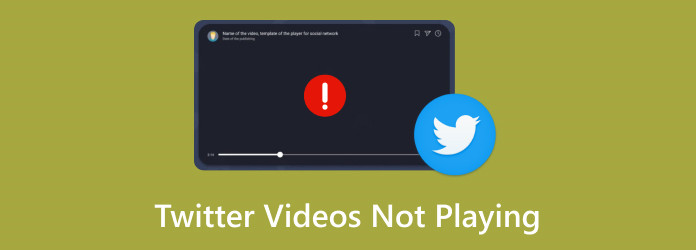
Parte 1. Reparar vídeos do Twitter que não são reproduzidos no computador
O Twitter pode ser acessado em computadores, como sistemas operacionais Mac e Windows. Você pode acessar a plataforma de mídia social em um de seus navegadores. Inclui Safari, Chrome e muito mais. Você pode ter enfrentado o problema de não reprodução do vídeo no Twitter porque eles estão com defeito. Uma das soluções mais fáceis de corrigir é limpar o histórico de navegação e os caches dos navegadores da web.
A razão é que cada site que você visita contém dados correspondentes armazenados em seu computador, incluindo caches e cookies. Seu navegador pode ficar lento por causa desses dados temporários, fazendo com que os vídeos não sejam reproduzidos. Limpá-los é a melhor maneira de atuar. Veja como você faz o processo abaixo.
Limpar caches e histórico de navegação no Windows
Abra o navegador Chrome em seu computador Windows. Depois disso, clique no Três pontos botão no canto superior direito. As opções serão reveladas posteriormente. No lado esquerdo da interface principal, escolha o Privado e Segurança botão para ver mais personalizações. Na seção abaixo, clique no Limpar dados de navegação opção. Uma caixa de diálogo será exibida e clique no botão Apagar os dados botão no canto inferior direito.
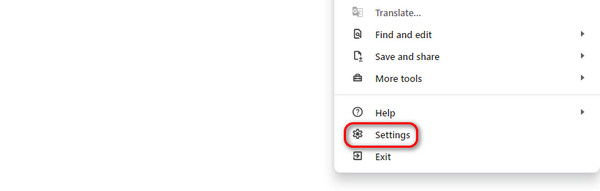
Limpe caches e histórico de navegação no Mac
Acesse o navegador Safari em seu Mac. A barra de menu na parte superior será alterada. Agora, clique no HISTÓRIA botão na parte superior. As opções suspensas para o botão serão mostradas. Tudo que você precisa fazer é clicar no Limpar Histórico botão na parte inferior. A caixa de diálogo de confirmação será revelada. Clique no Histórico de cliques botão, então o Toda a História botão na próxima opção da tela.
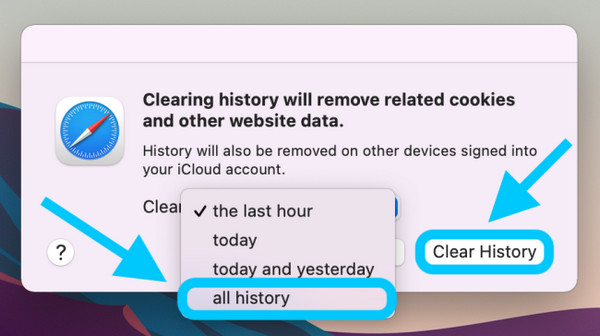
Use Tipard FixMP4 para reparar vídeos que não são reproduzidos no Twitter
Além de excluir o histórico de navegação, caches e cookies, também é recomendado o uso de uma ferramenta de terceiros. Por que não utilizar Tipard FixMP4? É uma ferramenta de terceiros para reparar vídeos que pode ajudá-lo a consertar vídeos do Twitter que não podem ser reproduzidos. Também é permitido reparar vídeos corrompidos e qualquer tipo de vídeo quebrado. O bom dessa ferramenta é que ela pode ser acessada tanto no Mac quanto no Windows.
Além disso, funciona com vários formatos de arquivo de vídeo, incluindo MP4, 3GP, MOV e AVI. Os formatos de vídeo mencionados são os mais utilizados na geração atual. Faltaria informação sem saber como esta ferramenta repara vídeos. Portanto, veja as etapas detalhadas abaixo.
Passo 1Baixe o software em seus computadores, como sistema operacional Mac ou Windows. Depois disso, você deve configurá-lo e iniciá-lo.
Passo 2Na interface inicial, você verá 2 MAIS botões. Primeiro, você precisa adicionar o vídeo original no lado esquerdo.
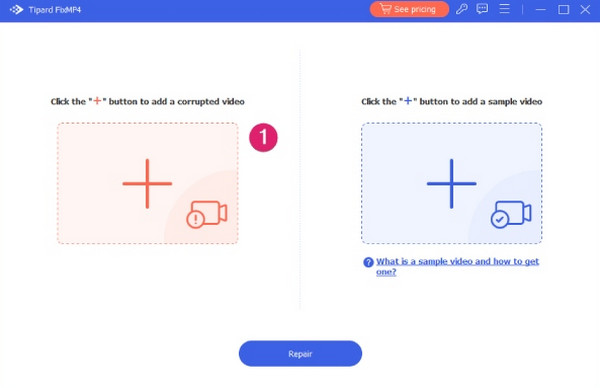
Passo 3Agora é hora de adicionar o vídeo de amostra ao software. Você só precisa arrastá-lo no MAIS botão à direita. Através do vídeo, a ferramenta terá uma ideia de como irá consertar o seu vídeo, dependendo da sua preferência. Clique no reparação botão depois.
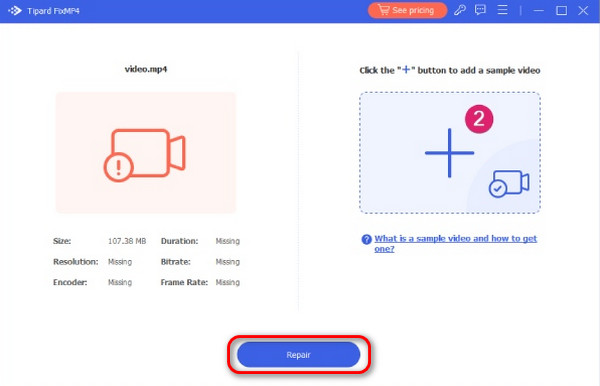
Passo 4Após o processo, a interface de salvamento será mostrada. Se quiser conferir os resultados, clique no botão visualização botão. Quando quiser salvar o vídeo, clique no botão Salvar botão.
Parte 2. Corrigir vídeos do Twitter que não são reproduzidos no telefone
Alguns usuários do Twitter perguntam: Por que os vídeos do Twitter não são reproduzidos? Para dizer isso, todo aplicativo, incluindo o Twitter, tem novos recursos que seus desenvolvedores produzem. É para proporcionar aos seus usuários uma experiência mais tranquila e agradável com a referida plataforma de mídia social. Você pode obter esses recursos recém-lançados atualizando o aplicativo. Nesse caso, qualquer mau funcionamento ou problema com o Twitter poderá ser corrigido, incluindo os vídeos que estão sendo reproduzidos no momento. Veja abaixo como atualizar o Twitter no iPhone e Android abaixo.
Atualize o aplicativo do Twitter no Android
Faça uma visita ao Play Store no seu telefone Android, seja qual for o modelo ou banda. Depois disso, procure o aplicativo digitando seu nome no Barra de pesquisa no canto superior direito. Agora você verá o botão Atualizar à direita do nome do aplicativo. Toque nele para obter o novo recurso do aplicativo e corrigir o problema. O processo durará dependendo da força da sua conexão com a Internet.
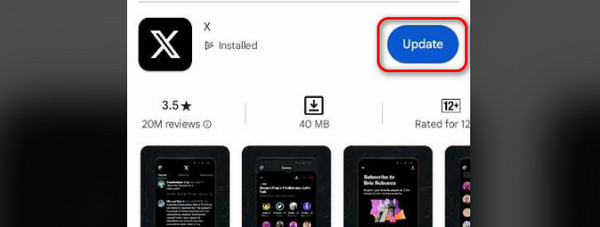
Atualize o aplicativo do Twitter no iPhone
Vá para a tela inicial do iPhone. Depois disso, localize o app Store no iPhone e inicie-o tocando nele. Mais tarde, procure o Twitter aplicativo e espere a tela terminar de carregar. Agora, toque no botão Atualizar para corrigir os vídeos que não são reproduzidos no aplicativo mencionado no iPhone.
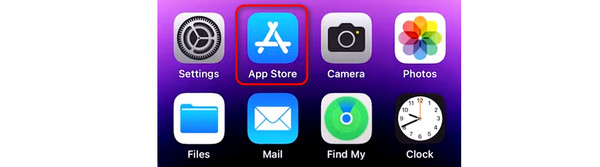
Leitura adicional:
6 soluções verificadas para consertar vídeos do Instagram que não reproduzem
O vídeo não está sendo reproduzido no iPhone: razões e possíveis soluções
Parte 3. Perguntas frequentes sobre vídeos do Twitter que não são reproduzidos
Por que meus vídeos do Twitter não estão sendo reproduzidos?
Dispositivos como smartphones e computadores sofrem com bugs e falhas do nada. Às vezes, esse problema é inexplicável, mas pode impedir que os vídeos do Twitter sejam reproduzidos sem problemas. Se você estiver usando o aplicativo do Twitter e não estiver reproduzindo vídeos, é recomendável fechá-lo e reiniciá-lo. Por outro lado, se você estiver acessando o Twitter no navegador do seu computador, é recomendável recarregá-lo.
Por que os vídeos do Twitter continuam sendo armazenados em buffer?
O vídeo do Twitter pode ser armazenado em buffer devido à largura de banda insuficiente durante a reprodução em seus computadores ou telefones. Acontece quando você reproduz vídeos do Twitter e a quantidade de dados que precisam ser transmitidos para a rede não é suficiente ou limitada. Também existem várias razões pelas quais isso acontece. Pode ser devido ao tráfego intenso de rede ou à disponibilidade limitada de largura de banda.
Por que meu vídeo não carrega no Twitter?
O Twitter tem um requisito ou resoluções e formatos designados que devem ser atendidos antes que você possa reproduzir ou enviar um vídeo. É possível que o vídeo que você prefere reproduzir não atenda a isso, e é por isso que você não consegue carregar o vídeo mesmo tendo uma conexão forte com a Internet. A resolução e formato necessários para vídeos do Twitter: Os formatos são codificados em MP4 com H264 e AAC. As resoluções necessárias são 1280×720, 720×1280, 720×720.
Conclusão
Em conclusão, o Vídeos do Twitter não são reproduzidos automaticamente têm vários motivos de software para acontecer do nada. Pode ser devido a uma conexão lenta com a Internet, bugs do sistema, falhas, etc. O bom deste post é que ele contém os métodos mais fáceis para corrigir o problema em seu smartphone e computador. Inclui o software de terceiros mais escolhido para reparar vídeos quebrados - Tipard FixMP4.







